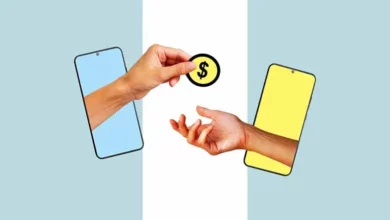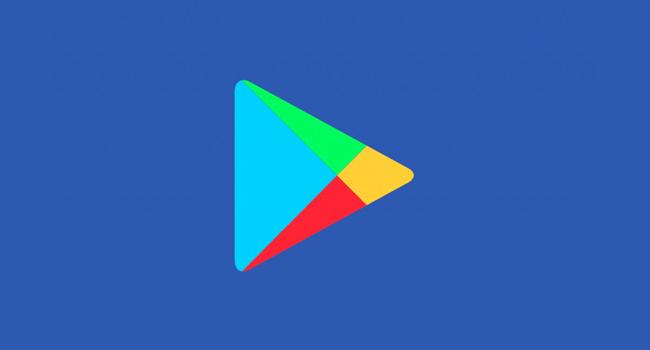
۷ نکته و ترفند فروشگاه Google Play برای کاربران اندروید
هر دستگاه اندرویدی بدون فروشگاه Google Play ناقص به نظر می رسد، و این عمدتا به این دلیل است که منبع رسمی برای دانلود تعداد زیادی برنامه است. از این رو این ویژگی باعث می شود که Google Play به بخش جدایی ناپذیر از زندگی ما تبدیل شود.
بسیاری از کاربران بر این باورند که فروشگاه Google Play تنها یک ابزار برای دانلود اپلیکیشن است. برای مثال برنامه، بازی و یا یک کتاب الکترونیک را می بینید که دوست دارید آن را در تلفن هوشمند خود داشته باشید. اما Play Store مجموعه ای از ویژگی ها و اسرار کمتر شناخته شده است که می تواند لذت شما از اندروید را افزایش دهد.
برای کمک به شما در استفاده حداکثری فروشگاه Google Play، لیستی از نکات و ویژگی هایی را گرد آوری کرده ایم که مدیریت برنامه را در دستگاه های اندروید بسیار آسان تر می کند. از این رو برای مطالعه این ویژگی ها با ما در ادامه مقاله همراه باشید.
بازپرداخت وجه از Google Play
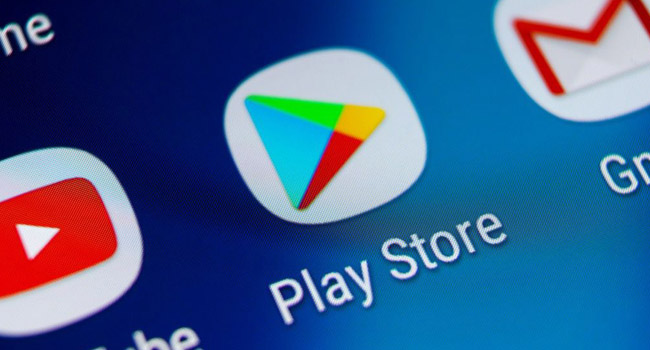
ممکن است برای شما نیز اتفاق افتاده باشد که پس از خرید وسیله و یا کالا پشیمان شده باشید، در این صورت شما به سادگی می توانید ترتیب بازگشت کالا را انجام دهید و یا آنها را برای بازپرداخت به فروشگاه مربوطه ببرید. این ویژگی در بازپرداخت کالاهای دیجیتال نیز وجود دارد.
فروشگاه Google Play برای محصولات مختلفی که می فروشد چند خط مشی برای بازپرداخت محصولات خود دارد. برای مثال برنامه ها و بازی های پولی ۴۸ ساعت پس از خرید اولیه فرصت دارید تا درخواست پازپرداخت را برای محصول مربوطه ارسال کنید. با این حال محتوا های دیگر مانند موسیقی، فیلم و کتاب ممکن است هر کدام زمان متفاوتی را برای درخواست بازپرداخت محصول داشته باشند.
از این رو ساده ترین و سریع ترین راه برای بازپرداخت یک برنامه یا بازی این است که آن را ظرف دو ساعت پس از خرید انجام دهید. نکته ای که باید در نظر داشته باشید این است که فقط یک بار می توانید برای برنامه یا بازی عملیات بازپرداخت را انجام دهید، در غیر این صورت نمی توانید پول خود را پس بگیرید.
برنامه های Developers (توسعه دهندگان) را جستجو کنید
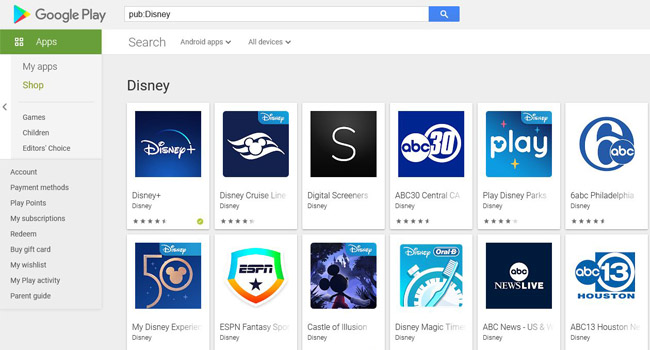
هنگام جستجو در فروشگاه گوگل پلی، می توانید از ویژگی [developer’s name] برای فیلتر کردن نتایج جستجو استفاده کنید و فقط برنامه هایی را نمایان کنید که توسعه دهندگان آنها با آن عبارت مطابقت دارد. این ویژگی زمانی مورد استفاده قرار می گیرد که واقعا یک برنامه خاصی را دوست دارید و می خواهید ببینید توسعه دهنده آن چه برنامه های دیگری را ساخته است.
دسترسی زود هنگام به برنامه ها
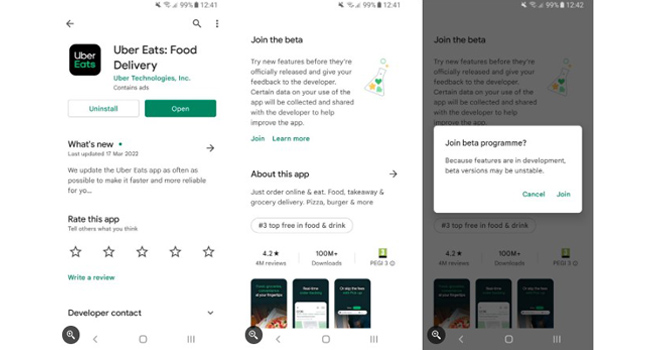
گاهی اوقات می شنوید که برنامه ای در آینده سر و صدای زیادی ایجاد می کند اما هنوز برای عموم منتشر نشده است. در این صورت می توانید بررسی کنید که آیا این برنامه به عنوان یک “Early access” در دسترس است یا خیر، در این صورت ممکن است بتوانید آن را زود تر از موعد امتحان کنید. در پایان نیز باید به این نکته اشاره کنیم که برنامه های “Early access” اغلب دارای اشکال هستند، بهینه سازی ضعیفی دارند و مستعد خرابی هستند.
نظرات مربوطه را مشاهده نمایید
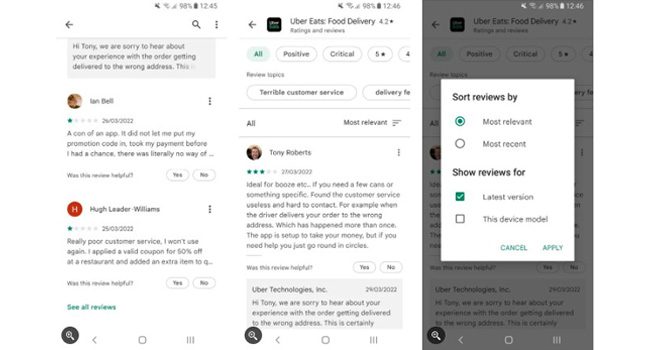
آیا تا به حال برنامه ای را دانلود کرده اید که تنها در دستگاه شما باگ داشته باشد؟، و یا نسخه های قبلی برنامه عالی بودند، اما آخرین نسخه تغییرات بزرگی را ارائه کرده است که باعث ایجاد تجربه ناخوشایند برای شما شده باشد؟. ممکن است در این شرایط اولین کاری که انجام می دهید این باشد که سریعا به بخش نظرات مربوط به نرم افزار رفته و از آنجا مشکل خود را عیب یابی کنید.
خوشبختانه، در به روز رسانی های اخیر Google Play ویژگی به وجود آمده است که می توانید نظرات دیگر کاربران را فیلتر کنید، و فقط مواردی را ببینید که در حال حاظر به شما مربوط هستند. به این ترتیب اگر دیگر کاربران نیز چنین مشکلی داشته باشند، می توانید از نظرات آنها کمک بگیرید.
برنامه های متعلق به حساب خود را به صورت انبوه نصب کنید
حساب گوگل شما تمامی برنامه هایی که تا به حال خریداری و یا نصب کرده اید در حافضه خود نگه داری می کند. این ویژگی برای زمانی است که حساب خود را به یک دستگاه جدید انتقال می دهید و می خواهید تعدادی از برنامه های خود را بازیابی نمایید. برای انجام این کار از Play store می توانید مراحل زیر را دنبال نمایید:
- برنامه Play Store را اجرا کنید.
- بر روی نمایه خود کلیک کنید.
- گزینه “Manage apps” را انتخاب کنید.
- فیلتر “Installed” را بر روی “Not installed” تغییر دهید.
- تمام برنامه هایی که می خواهید دوباره نصب کنید، بررسی کرده و سپس بر روی نماد دانلود کلیک کنید.
از نصب برنامه توسط کودکان جلوگیری کنید
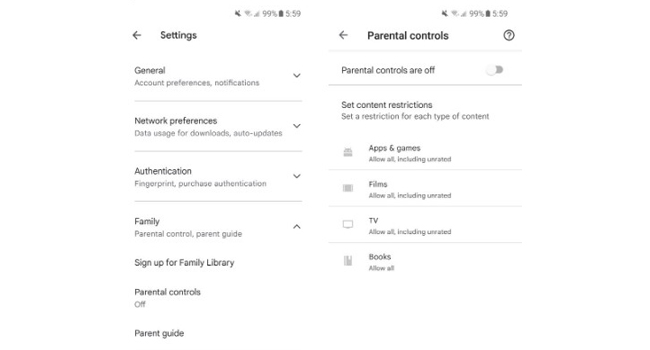
اگر بچه ها از تلفن هوشمند شما استفاده می کنند، می بایست کنترل والدین (parental controls) را فعال کنید تا برای هر نوع برنامه محدودیت محتوا تعیین کند، و از نصب برنامه هایی که نمی خواهید از آنها استفاده کنند، جلوگیری به عمل آورد.
برای فعال نمودن کنترل والدین تنها کافی است مراحل زیر را دنبال کنید:
- برنامه Play Store را اجرا کرده و روی عکس نمایه خود در بالای سمت راست ضربه بزنید.
- در این مرحله به بخش تنظیمات (Settings) بروید.
- گزینه Family > Parental controls را انتخاب نمایید.
- Parental controls را فعال نمایید و یک کد برای آن تنظیم نمایید.
- کنترل ها را برای هر نوع محتوا مانند بازی ها، برنامه ها و فیلم ها سفارشی نمایید.
لیست علاقه مندی های جدید ایجاد کنید
اگر تصمیم به نصب یک برنامه از Play Store گرفته اید، اما در حال حاظر قادر به انجام این کار نیستید، می توانید از ویژگی لیست علاقه مندی ها (Wishlist) استفاده کنید.
برای انجام این کار تنها کافیست در صفحه Play Store، برنامه مورد نظر خود را جستجو کرده، بر روی نماد “سه نقطه” در گوشه سمت راست ضربه بزنید و گزینه “add to wishlist” را انتخاب نمایید. با استفاده از این ویژگی، بلافاصله آن برنامه به لیست علاقه مندی های شما اضافه می شود. برای مشاهده لیست علاقه مندی ها، بر روی نمایه خود در گوشه سمت راست کلیک کرده و گزینه Library > Wishlist را انتخاب کنید.